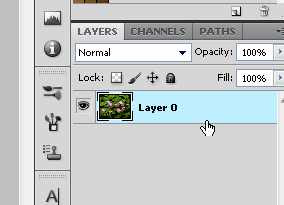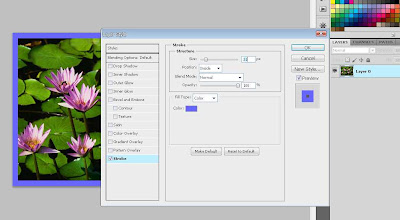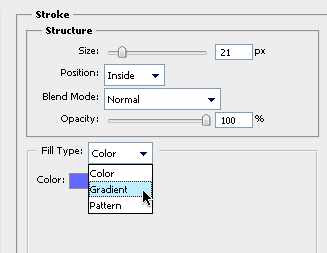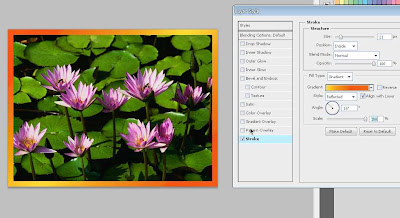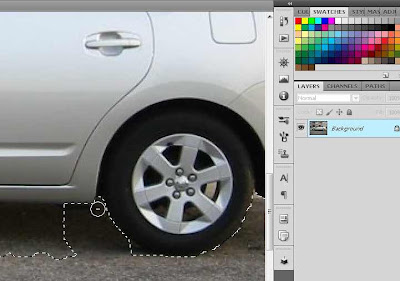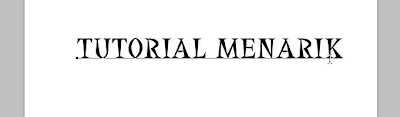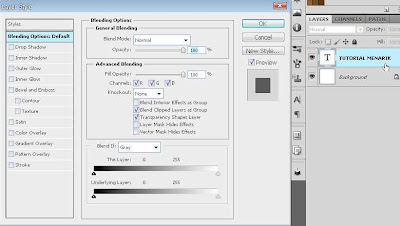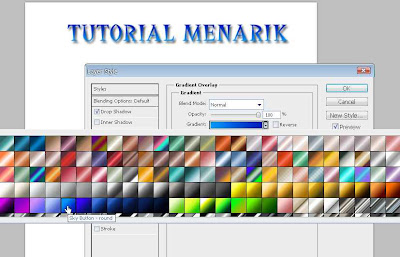Tips ini sangat berguna bagi anda yang ingin meng-upload file audio ke situs-situs video sharing seperti youtube atau situs blog. Tentunya situs-situs seperti ini tidak menerima file audio. Maka, solusinya adalah mengubah file audio menjadi file video supaya bisa di upload.
Mungkin anda protes, file audio yang tadinya 3-4 MB bisa membengkak menjadi 10-15MB setelah menjadi file video. Saya juga kasih solusi mengenai hal ini.
Tutorial ini saya akan menggunakan corel video studio x4. Namun bisa juga menggunakan software video editing yang lainnya.
Berikut langkah-langkahnya:
1. Masukkan file audio yang akan di proses jadi file video. Klik kanan timeline - insert audio.
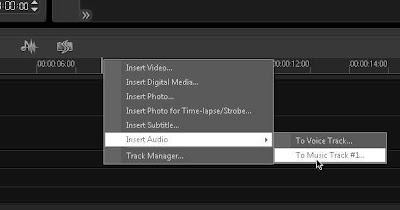
2. Ini triknya, anda tambahkan foto di timeline video. Klik kanan timeline - insert photo. Kalau di corel kita bisa memilih insert graphics, sebagai contoh saya pilih background hitam. Lalu drag ke timeline
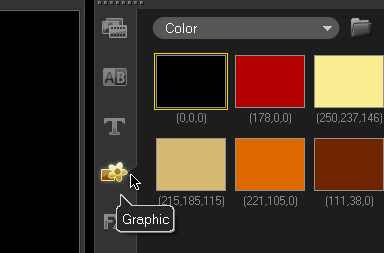
3. Drag lagi graphicsnya hingga akhir audio, sehingga menjadi seperti ini
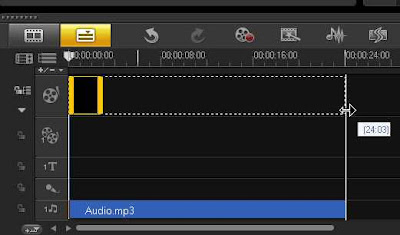
4. Sekarang anda telah mengubah file audio menjadi video, selanjutnya tinggal save video as. Pilih settingan custom. Saya pilih format MP4 karena output file lebih kecil dan kualitas audio yang dihasilkan bagus.
Settingan resolusi:
- karena video tidak penting, maka kita bisa mengatur resolusi videonya serendah mungkin. Supaya output file kecil... :D
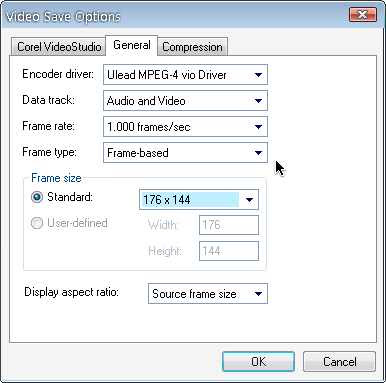
- Next, settingan compressionnya. Sayangnya, corel membatasi minimum bitrate video sehingga output file masih lumayan besar. Untuk mengakali ini, setelah di render lewat corel anda bisa menggunakan video converter untuk mengurangi bitrate video hingga menjadi 20kbps.
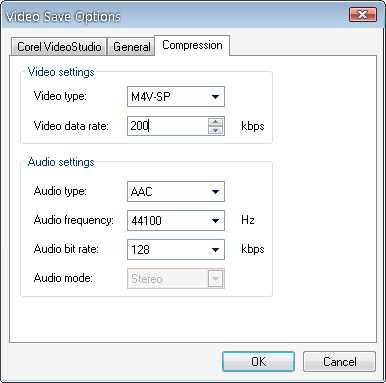
Setelah di render dan di convert, maka file tersebut sudah siap di upload ke situs-situs video sharing.... :D Jadi, yang tampil hanya foto diam atau background hitam, sedangkan audionya tetap jalan seperti biasa.
Mungkin anda protes, file audio yang tadinya 3-4 MB bisa membengkak menjadi 10-15MB setelah menjadi file video. Saya juga kasih solusi mengenai hal ini.
Tutorial ini saya akan menggunakan corel video studio x4. Namun bisa juga menggunakan software video editing yang lainnya.
Berikut langkah-langkahnya:
1. Masukkan file audio yang akan di proses jadi file video. Klik kanan timeline - insert audio.
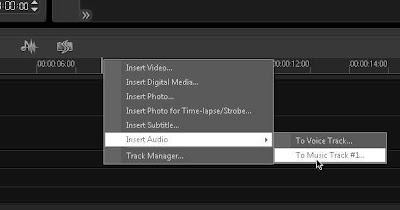
2. Ini triknya, anda tambahkan foto di timeline video. Klik kanan timeline - insert photo. Kalau di corel kita bisa memilih insert graphics, sebagai contoh saya pilih background hitam. Lalu drag ke timeline
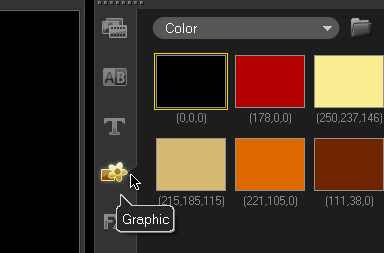
3. Drag lagi graphicsnya hingga akhir audio, sehingga menjadi seperti ini
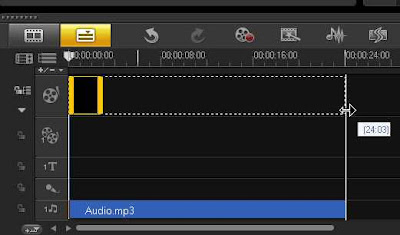
4. Sekarang anda telah mengubah file audio menjadi video, selanjutnya tinggal save video as. Pilih settingan custom. Saya pilih format MP4 karena output file lebih kecil dan kualitas audio yang dihasilkan bagus.
Settingan resolusi:
- karena video tidak penting, maka kita bisa mengatur resolusi videonya serendah mungkin. Supaya output file kecil... :D
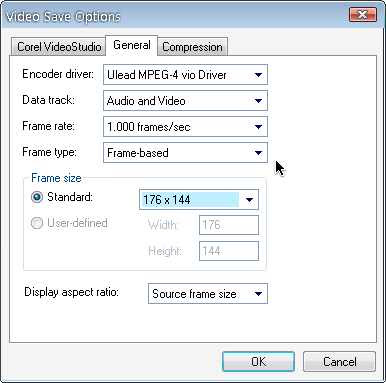
- Next, settingan compressionnya. Sayangnya, corel membatasi minimum bitrate video sehingga output file masih lumayan besar. Untuk mengakali ini, setelah di render lewat corel anda bisa menggunakan video converter untuk mengurangi bitrate video hingga menjadi 20kbps.
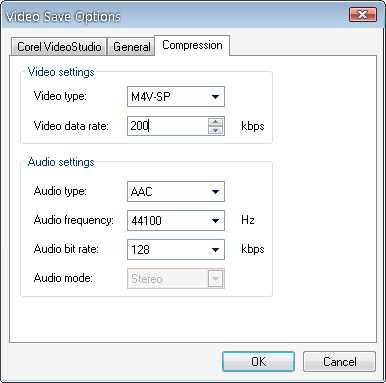
Setelah di render dan di convert, maka file tersebut sudah siap di upload ke situs-situs video sharing.... :D Jadi, yang tampil hanya foto diam atau background hitam, sedangkan audionya tetap jalan seperti biasa.